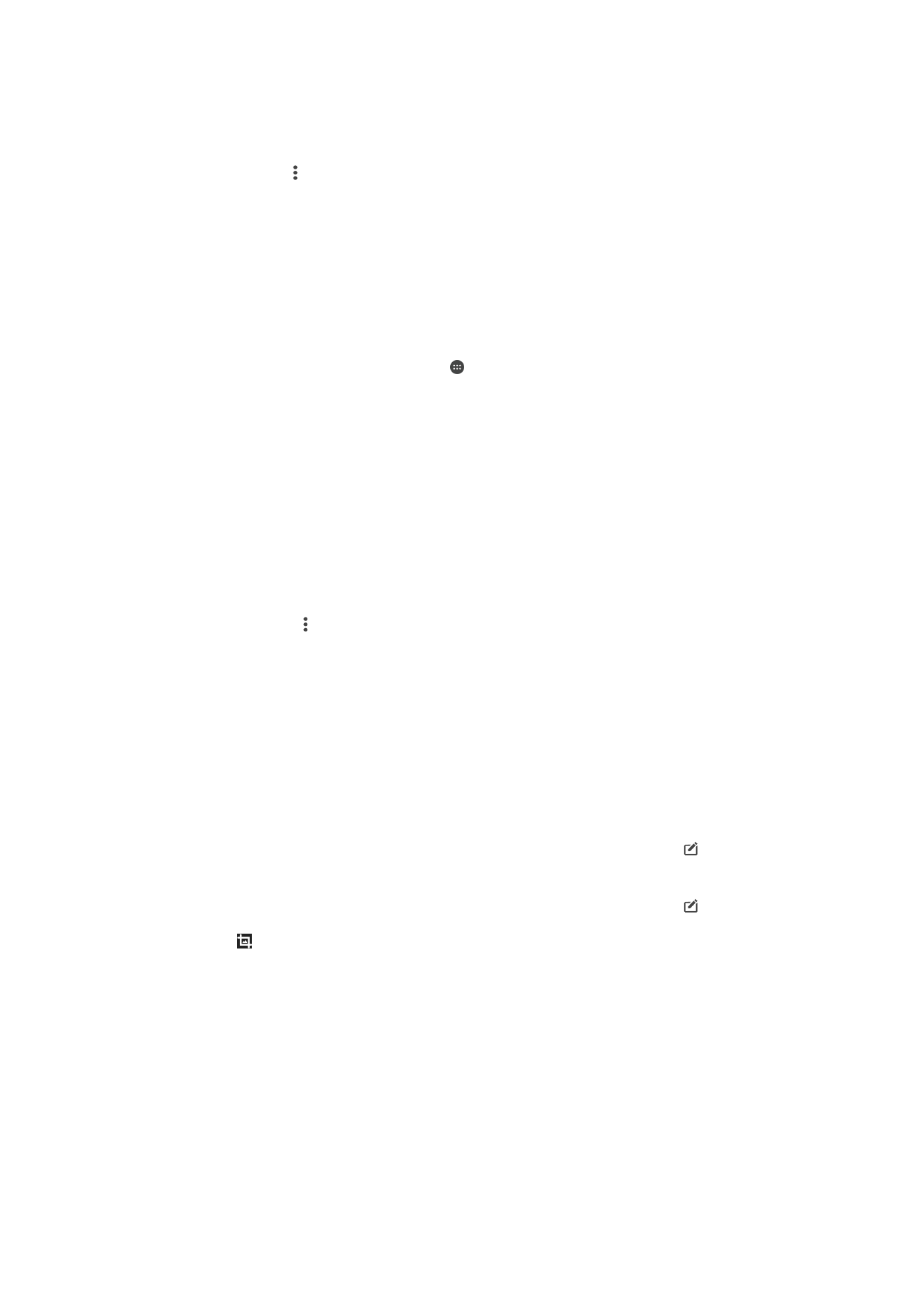
Valokuvien muokkaaminen valokuvanmuokkaussovelluksella
Voit muokata alkuperäisiä, kamerallasi otettuja valokuvia sekä lisätä niihin tehosteita. Voit
esimerkiksi muuttaa valotehosteita. Kun olet tallentanut muokatun valokuvan, sen
alkuperäinen, muokkaamaton versio jää laitteeseen.
Valokuvan muokkaaminen
•
Kun katsot kuvaa, tuo työkalurivit näkyviin napauttamalla näyttöä ja napauta .
Valokuvan rajaaminen
1
Kun katsot kuvaa, tuo työkalurivit näkyviin napauttamalla näyttöä ja napauta .
2
Jos näyttöön tulee kehote, valitse
Valokuva-editori.
3
Napauta >
Rajaa.
4
Valitse vaihtoehto.
5
Voit säätää rajauskehystä koskettamalla sen reunaa ja pitämällä sitä alhaalla. Kun
reunojen neliöt katoavat, voit muuttaa kehyksen kokoa vetämällä sisään- tai
ulospäin.
6
Voit muuttaa rajauskehyksen kaikkien sivujen kokoa samanaikaisesti koskettamalla
jotakin neljästä kulmasta jonkin aikaa, kunnes reunoilla olevat neliöt katoavat, ja
vetämällä sitten kulmaa.
7
Jos haluat siirtää rajauskehyksen toiselle alueelle kuvassa, kosketa kehyksen
sisäosaa, pidä sitä alhaalla ja vedä kehys sitten haluamaasi paikkaan.
8
Napauta
Käytä.
9
Voit tallentaa rajatun valokuvan kopion napauttamalla
Tallenna.
96
Tämä on julkaisun Internet-versio. © Tulostus sallittu vain yksityiskäyttöön.

Tehosteiden lisääminen valokuvaan
1
Kun katsot kuvaa, tuo työkalurivit näkyviin napauttamalla näyttöä ja napauta .
2
Jos näyttöön tulee kehote, valitse
Valokuva-editori.
3
Napauta ja valitse vaihtoehto.
4
Muokkaa valokuvaa haluamallasi tavalla ja napauta
Tallenna.